google浏览器(google chrome)作为目前最受欢迎的浏览器之一,其性能和稳定性备受用户青睐。然而,随着使用时间的增长,浏览器缓存可能会占用大量存储空间,甚至影响浏览速度和安全性。因此,定期清理google浏览器缓存是维护浏览器性能和确保信息安全的重要措施。本文将详细介绍如何清理google浏览器缓存,帮助用户轻松解决缓存问题。
一、通过快捷键清理缓存
对于习惯使用快捷键的用户来说,通过快捷键清理缓存无疑是最快捷的方式。
1. 在windows或linux系统上,按下ctrl+shift+delete组合键;在mac系统上,按下command+shift+delete组合键。这将快速打开清除浏览数据的对话框。
2. 在弹出的对话框中,选择要清除的时间范围,如“过去一小时”、“今天”、“过去四周”或“全部时间”。
3. 勾选“缓存的图像和文件”选项,确保只清理缓存数据而不影响其他重要信息。
4. 点击“清除数据”按钮,即可快速完成缓存清理。
二、通过菜单选项清理缓存
除了快捷键外,用户还可以通过google浏览器的菜单选项来清理缓存。
1. 打开google浏览器,点击右上角的三个点菜单栏图标。
2. 在下拉菜单中,选择“清除浏览数据”。
3. 在弹出的对话框中,选择要清除的时间范围,并勾选“缓存的图像和文件”选项。
4. 点击“清除数据”按钮,等待浏览器清除缓存完成即可。
三、通过设置页面清理缓存
对于不熟悉快捷键或菜单选项的用户来说,通过设置页面清理缓存也是一种简单有效的方式。
1. 打开google浏览器,点击右上角的三个点图标,选择“设置”。
2. 在设置页面中找到并点击“隐私和安全”选项。
3. 在右侧的隐私和安全栏目中,点击“清除浏览数据”。
4. 在弹出的对话框中,选择要清除的时间范围,并勾选“缓存的图像和文件”选项。用户还可以选择清除浏览历史记录和cookies等。
5. 点击“清除数据”按钮,完成缓存清理。
四、使用开发者工具清理缓存
对于需要更精细控制缓存清理的用户来说,可以使用google浏览器的开发者工具来清理缓存。
1. 在google浏览器中按下f12键进入开发者模式。
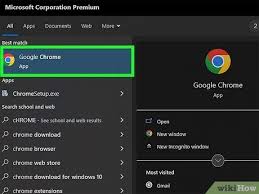
2. 在开发者工具中,右键点击当前页面的刷新按钮(一般位于地址栏左侧),选择“empty cache and hard reload”选项。这将完全清除页面的缓存并重新加载所有内容。
另外,用户还可以在开发者工具的“network”选项卡中勾选“disable cache”选项,以禁用缓存功能。这样,在浏览网页时,浏览器将不会自动保存缓存数据。
五、通过扩展程序清理缓存
google浏览器支持通过安装扩展程序来清理缓存。这些扩展程序通常提供了更丰富的功能和更便捷的操作方式。
1. clear cache:这是一个易于使用的扩展程序,用户只需点击按钮即可快速清除缓存。它还允许用户自定义选项,以满足不同的清理需求。
2. cache killer:这个扩展程序会自动清除访问网站的缓存,确保用户始终看到最新的内容。它非常适合那些需要频繁浏览更新内容的用户。
用户可以在google浏览器的扩展商店中搜索并安装这些扩展程序。安装完成后,只需点击扩展程序的图标即可快速清理缓存。
六、注意事项
在清理google浏览器缓存时,用户需要注意以下几点:
1. 清理缓存后,浏览器中的临时文件和缓存数据将被清除,释放出存储空间。因此,在清除缓存之前,建议备份重要数据,以免丢失。
2. 清理缓存可能会影响浏览器的性能,尤其是在首次访问某些网站时。这是因为浏览器需要重新加载和渲染网页内容。然而,随着使用时间的增长,浏览器将逐渐优化和缓存新的内容,从而提高性能。
3. 定期清理缓存是维护浏览器性能和确保信息安全的重要措施。建议用户每隔一段时间就清理一次缓存,以保持浏览器的最佳状态。
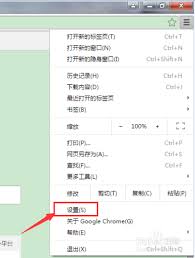
综上所述,清理google浏览器缓存是一项简单而重要的任务。通过快捷键、菜单选项、设置页面、开发者工具和扩展程序等多种方式,用户可以轻松清理缓存并提升浏览器的性能。希望本文能够帮助用户更好地管理google浏览器缓存,享受更流畅、更安全的浏览体验。






















